
XML é um formato de dados universal. Ele suporta muitos programas, incluindo a partir da esfera do DBMS. Portanto, a conversão de informações em XML é importante do ponto de vista da interação e troca de dados entre várias aplicações. O Excel está apenas entre os programas que trabalham com tabelas e podem até mesmo executar manipulações com bancos de dados. Vamos descobrir como converter arquivos do Excel para XML.
Procedimento de conversão
A conversão de dados para o formato XML não é um processo tão simples, já que em seu curso o esquema especial (esquema.xml) deve ser criado. No entanto, para converter as informações para o arquivo mais simples deste formato, basta ter ferramentas de conservação regulares no Excel em mãos, e aqui para criar um elemento bem estruturado terá que ser completamente intermitente com a compilação do circuito e conexão com o documento.Método 1: Salvamento simples
No Excel, você pode salvar dados no formato XML, simplesmente usando o menu "Salvar como ...". Verdadeiro, não há garantia de que todos os programas funcionarão corretamente com o arquivo que foi criado dessa maneira. Sim, e não em todos os casos este método funciona.
- Execute o programa do Excel. Para abrir um elemento a ser convertido para ir para a guia Arquivo. Em seguida, clique no item "Abrir".
- A janela Aberta de arquivo é lançada. Vá para o diretório onde o arquivo que precisamos está contido. Deve estar em um dos formatos do Excel - XLS ou XLSX. Selecione-o e clique no botão "Abrir" localizado na parte inferior da janela.
- Como você pode ver, o arquivo foi aberto e seus dados apareceram na folha atual. Novamente, vá para a guia "Arquivo".
- Depois disso, passe pelo item "Salvar como ...".
- A janela Salvar é aberta. Vá para o diretório no qual desejamos armazenar um arquivo convertido. No entanto, você pode deixar o diretório padrão, ou seja, o programa sugeriu-se. Na mesma janela, se surgir um desejo, você pode alterar o nome do arquivo. Mas o foco deve ser invertido no campo "Tipo de arquivo". Recompast a lista de clicar neste campo.
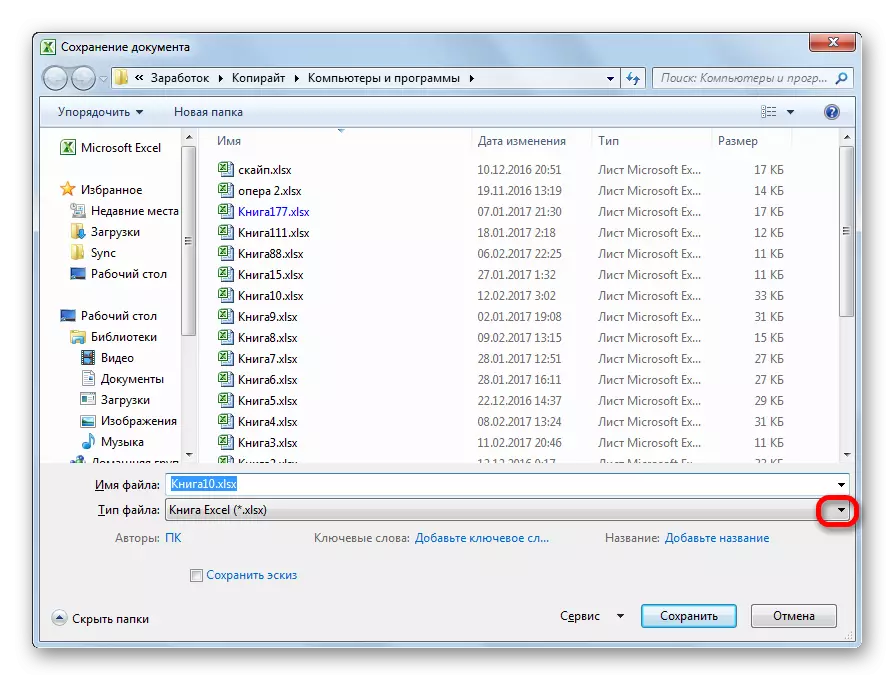
Entre as opções de poupança estão procurando o nome "Tabela XML 2003" ou "Dados XML". Nós escolhemos um desses itens.
- Depois disso, clique no botão "Salvar".
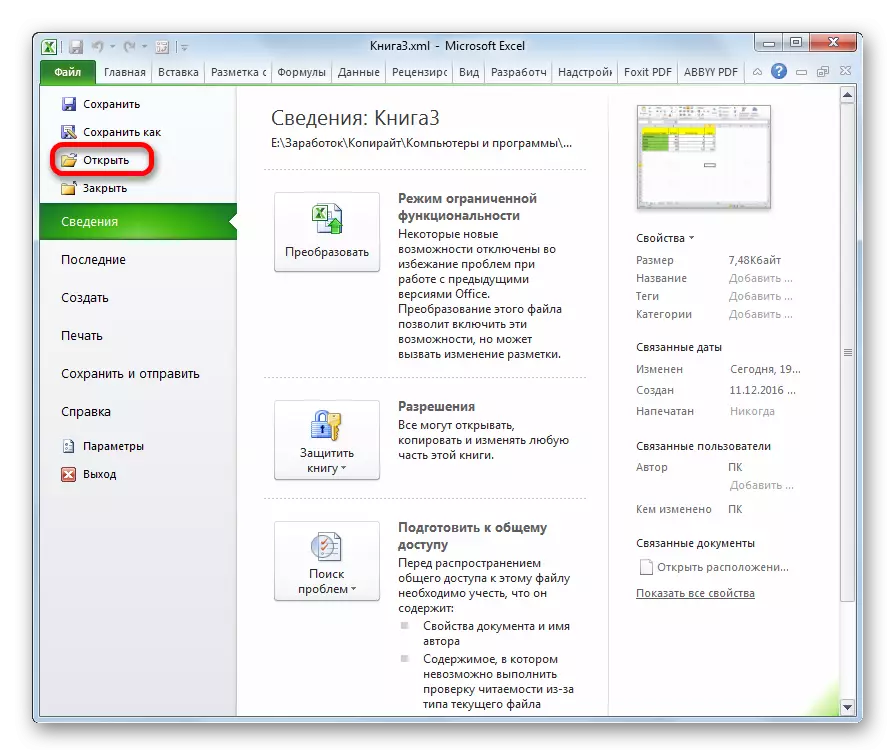
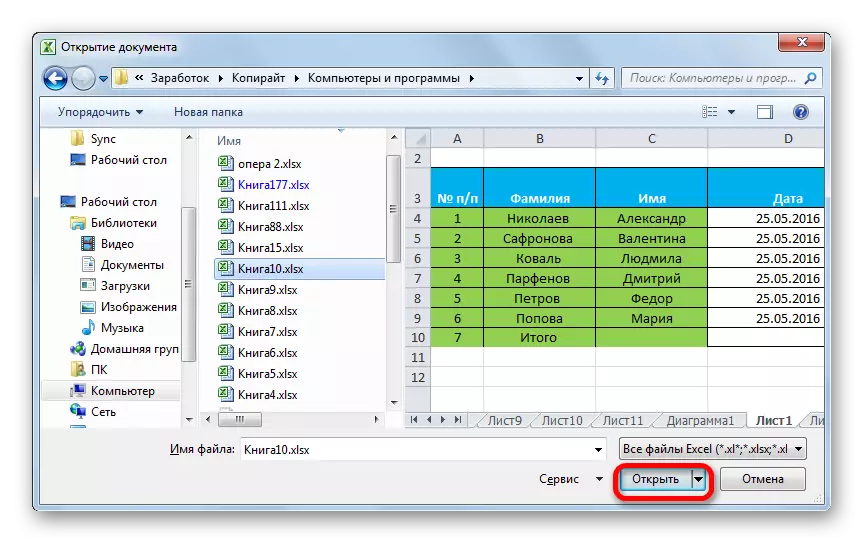
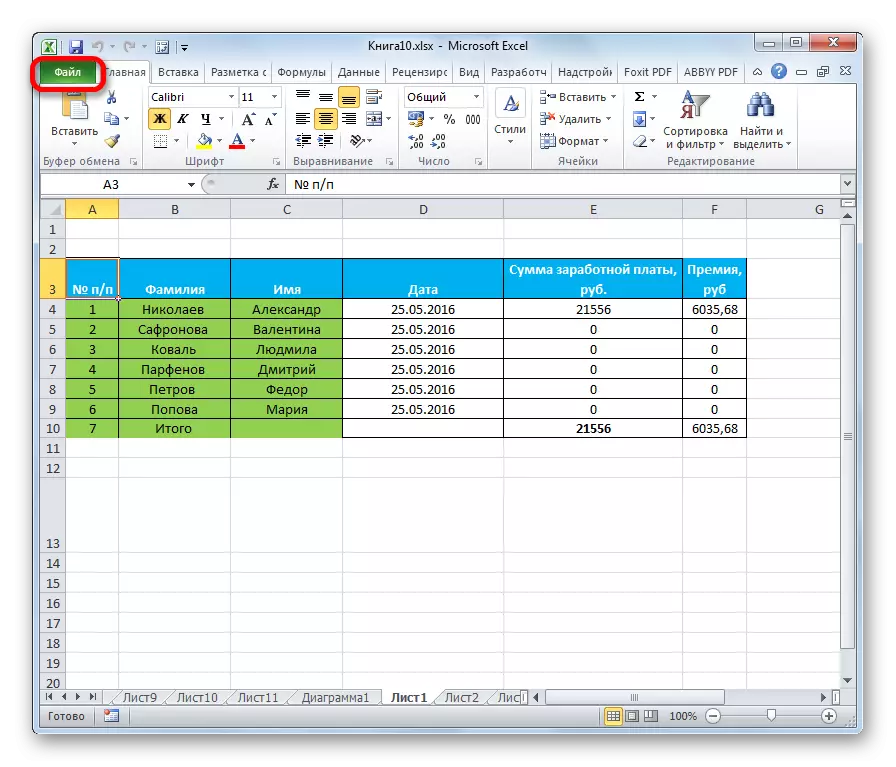
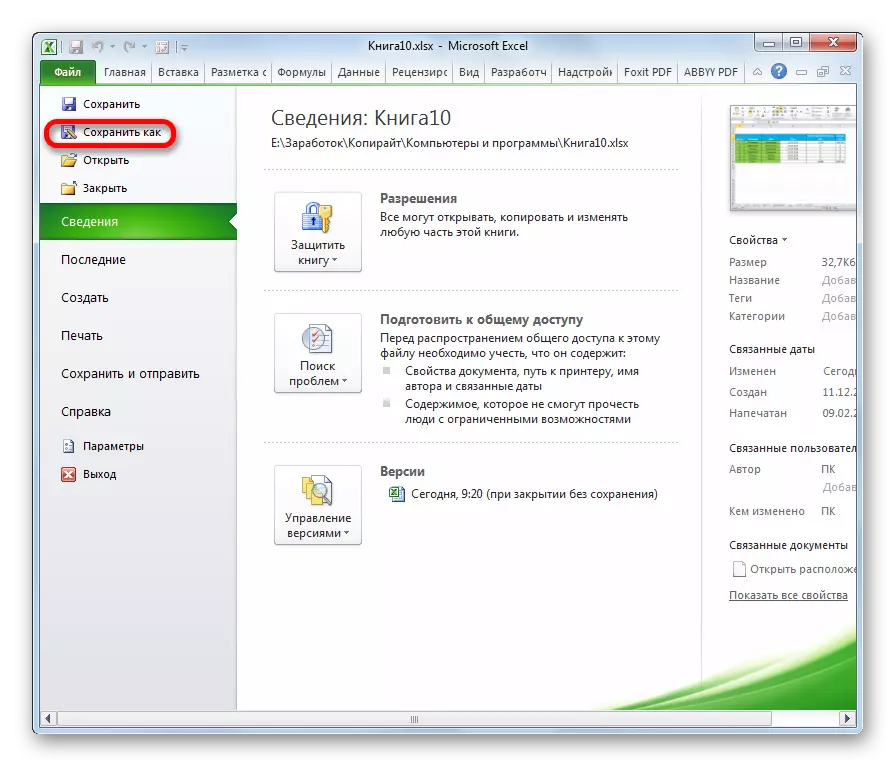
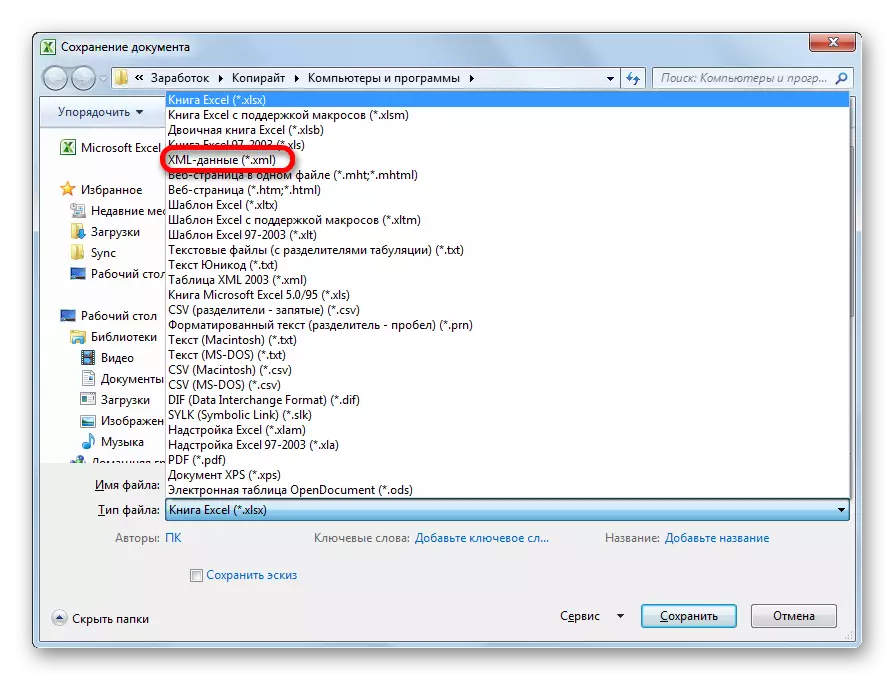
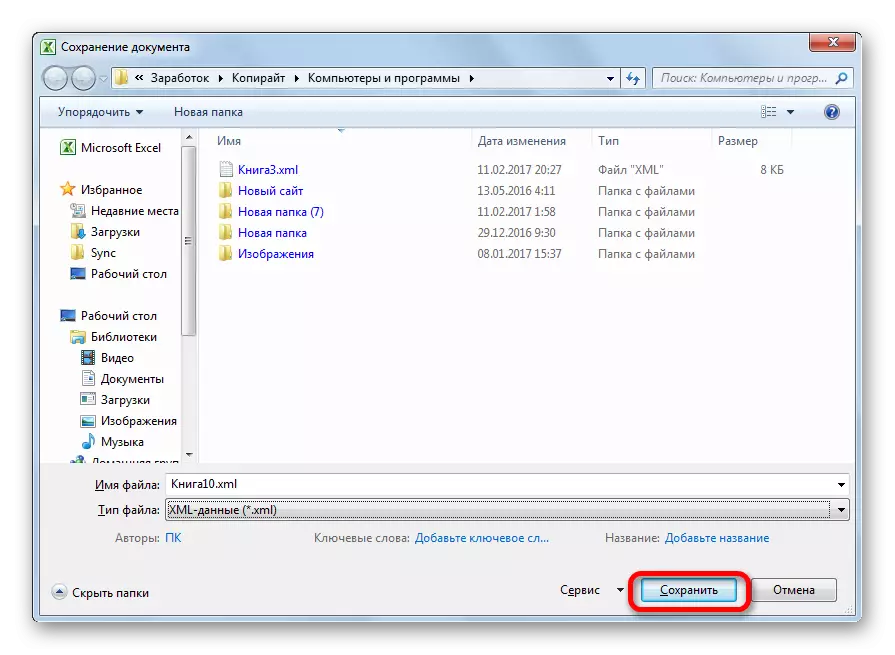
Assim, a transformação do arquivo do formato do Excel em XML será realizada.
Método 2: Ferramentas de Desenvolvedor
Você pode converter o formato do Excel no XML usando as ferramentas do desenvolvedor na guia Programa. Ao mesmo tempo, se o usuário fizer tudo corretamente, a saída receberá, ao contrário do método anterior, um arquivo XML completo será corretamente percebido por aplicativos de terceiros. Mas imediatamente precisa dizer que nem todo o recém-chegado pode ter conhecimento e habilidades suficientes irá aprender imediatamente a converter dados dessa maneira.
- Por padrão, a guia Ferramenta do desenvolvedor está desativada. Portanto, antes de tudo, você precisa ativá-lo. Vá para a guia "Arquivo" e clique na cláusula "Parâmetros".
- Na janela Parâmetros abertos, passamos para a subseção "Configuração da fita". No lado direito da janela, colocamos um carrapato perto do valor "desenvolvedor". Depois disso, clicamos no botão "OK", localizado na parte inferior da janela. A guia Ferramenta do desenvolvedor agora está ativada.
- Em seguida, abra a tabela do Excel no programa de qualquer maneira conveniente.
- Em sua base, temos que criar um esquema que é formado em qualquer editor de texto. Para esses propósitos, você pode usar o Windows Notebook, mas é melhor aplicar um aplicativo especializado para programação e trabalhar com idiomas de marcação notepad ++. Execute este programa. Criar um esquema nele. No nosso exemplo, ele será exibido, conforme mostrado na parte inferior na captura de tela da janela notepad ++.
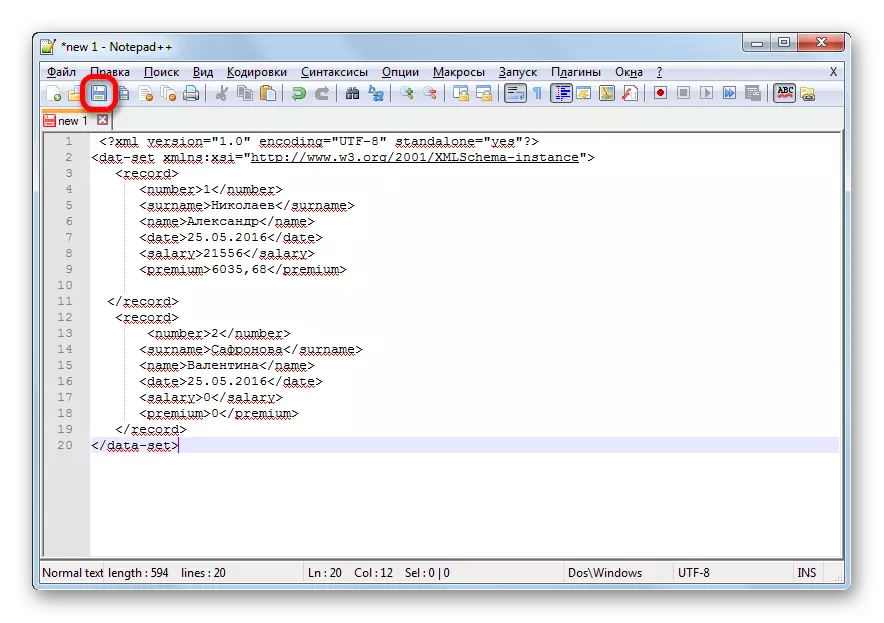
Como vemos, a tag de abertura e fechamento para o documento como um todo serve "Conjunto de dados" . No mesmo papel para cada linha protubera "Registro" . Para o esquema, será suficiente se levarmos apenas duas linhas da mesa, e não vamos traduzemos tudo manualmente em XML. O nome da coluna de inicialização e fechamento pode ser arbitrário, mas neste caso, por conveniência, preferimos simplesmente traduzir os nomes de língua russa dos falantes em inglês. Depois que os dados forem feitos, basta salvá-los através da funcionalidade do editor de texto em qualquer lugar no disco rígido no formato XML chamado "Esquema".
- Mais uma vez, vá para o programa Excel com a tabela já aberta. Nós nos movemos para a guia "desenvolvedor". Na fita no bloco de ferramentas "XML" clicando no botão "Source". No campo que abre no lado esquerdo da janela, clicamos no botão "Xml ..." cartões.
- Na janela que abre, clique no botão "Adicionar ...".
- Uma janela de seleção de origem é iniciada. Vá para o diretório do local do circuito elaborado anteriormente, selecione-o e clique no botão "Abrir".
- Depois que os elementos do esquema aparecerem na janela, arraste-os usando o cursor para as células correspondentes dos nomes das colunas da tabela.
- Clique com o botão direito do mouse na tabela resultante. No menu de contexto, passamos sequencialmente os itens "XML" e "Export ...". Depois disso, salve o arquivo em qualquer diretório.
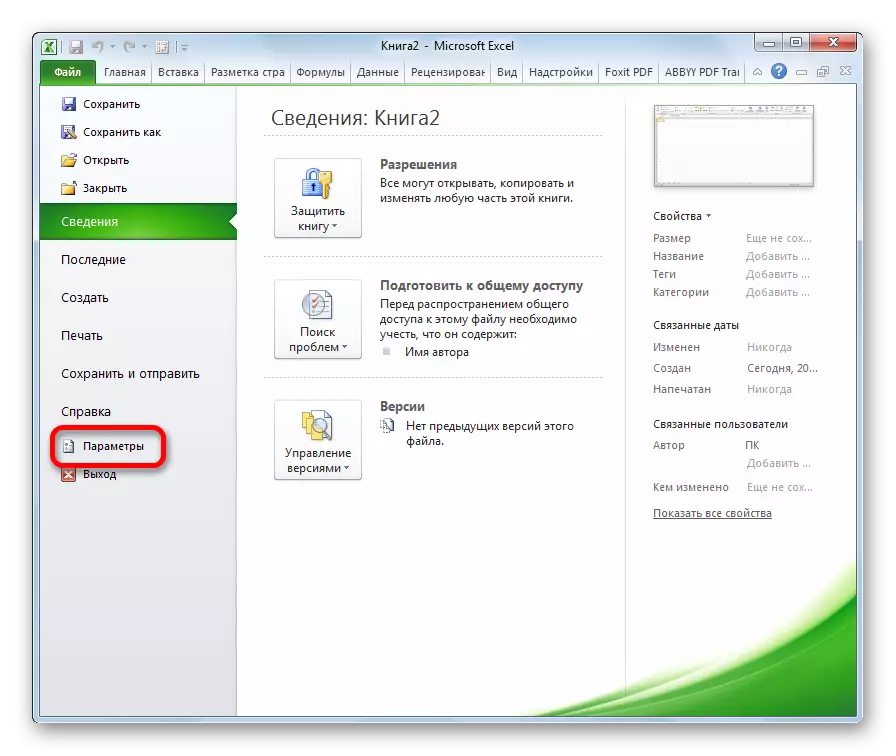

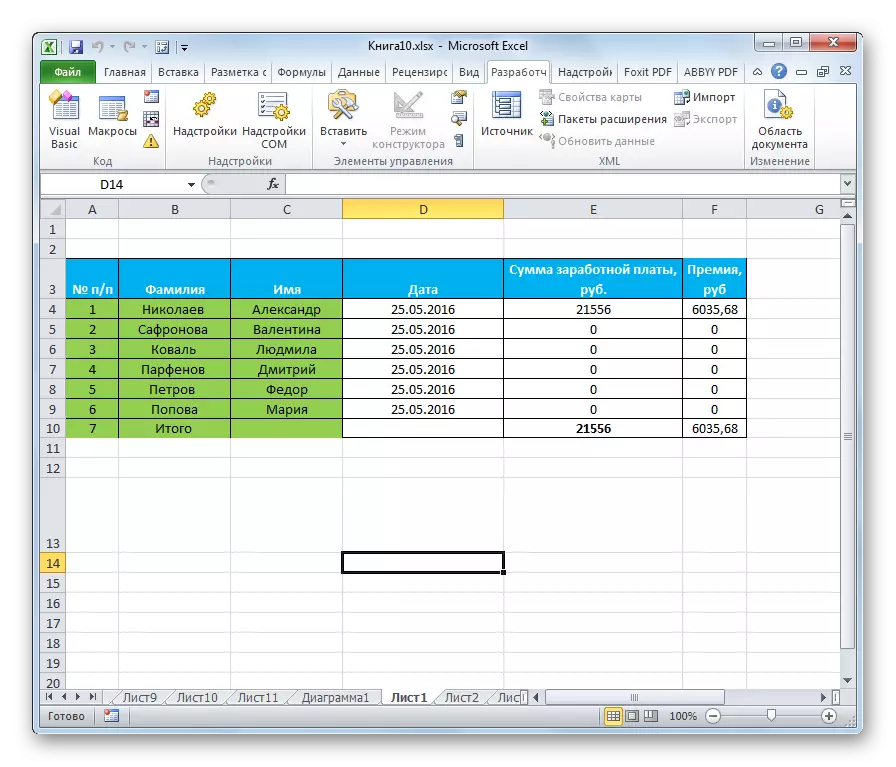
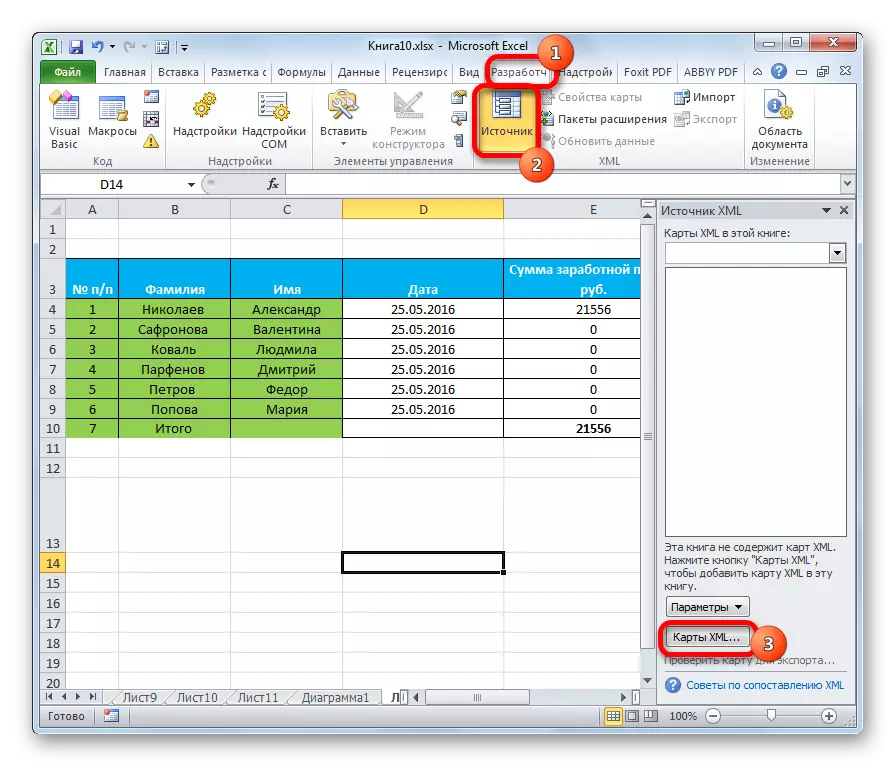
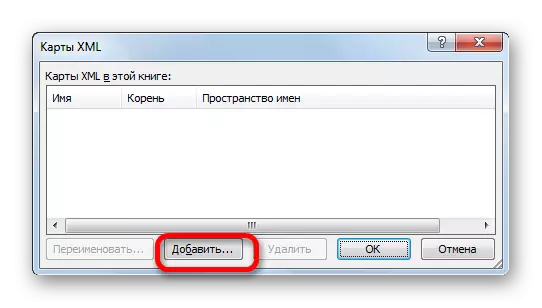
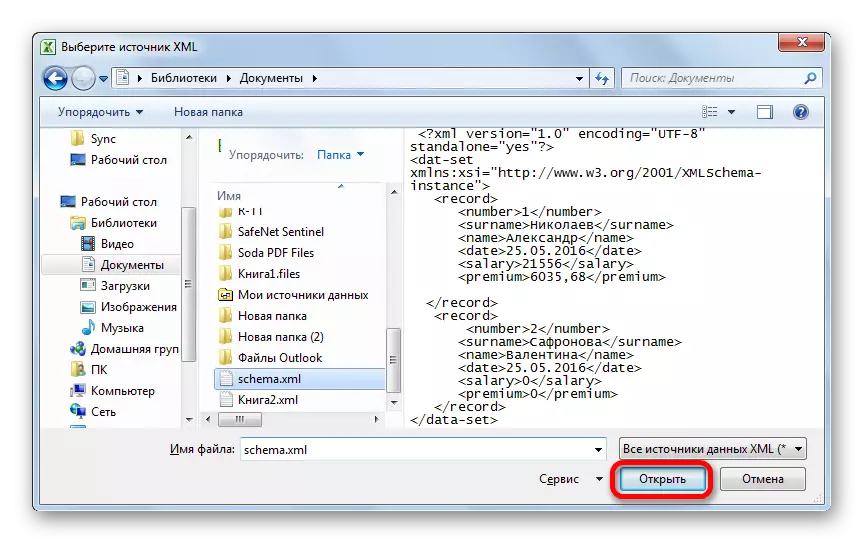
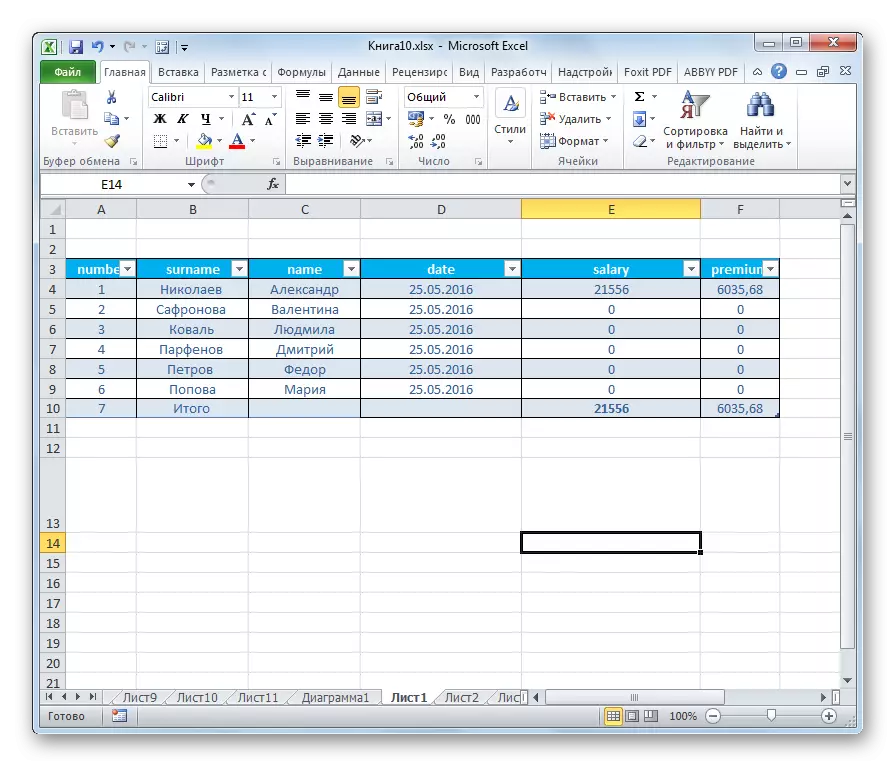
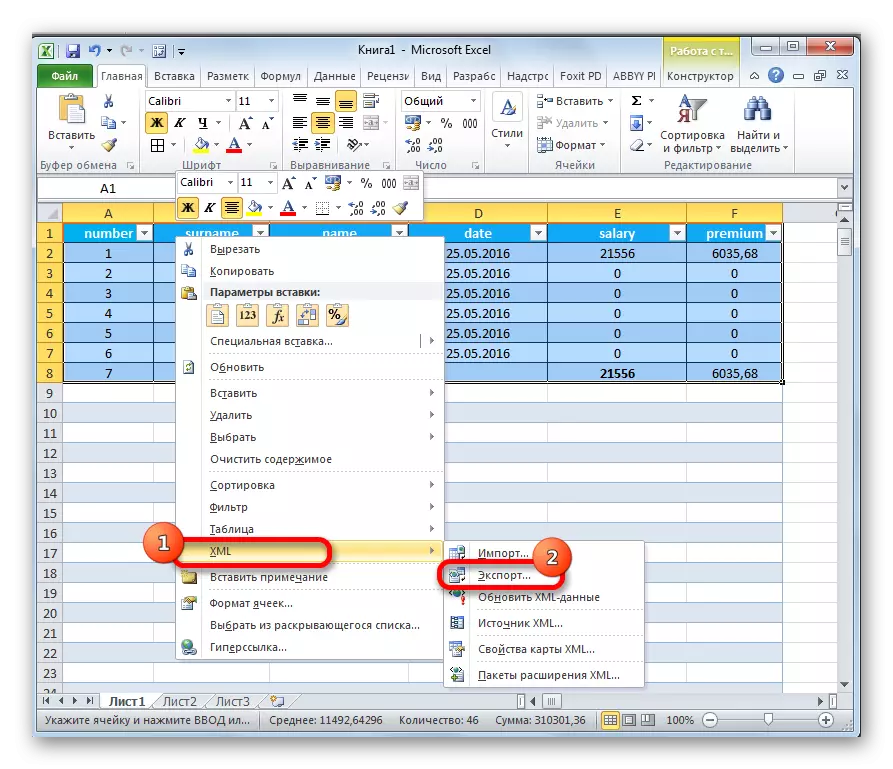
Como você pode ver, há duas maneiras principais de converter arquivos XLS e XLSX para o formato XML do Microsoft Excel. O primeiro é extremamente simples e está no procedimento elementar para salvar com a expansão especificada através da função "Salvar como ...". A simplicidade e compreensibilidade dessa opção são, sem dúvida, as vantagens. Mas ele tem uma desvantagem muito séria. A transformação é realizada sem levar em conta certos padrões e, portanto, o arquivo conversível por este método, aplicativos de terceiros podem simplesmente não ser reconhecidos. A segunda opção envolve a compilação do mapa XML. Em contraste com o primeiro método, a tabela, convertida de acordo com este esquema, atenderá a todos os padrões de qualidade XML. Mas, infelizmente, nem todo usuário poderá lidar rapidamente com as nuances deste procedimento.
